Jak spustit macOS ve Windows 10 pomocí VMware Workstation Player

Pokud dáváte přednost VMware před VirtualBoxem, můžete vytvořit virtuální stroj macOS Monterey pomocí VMware, který funguje přesně jako VirtualBox.

Společnost Microsoft rozdává zdarma virtuální stroje obsahující Windows 10 Enterprise, Visual Studio 2017 a mnoho dalších nástrojů na podporu vývoje aplikací pro Universal Windows Platform. Upozorňujeme, že platnost tohoto virtuálního počítače vyprší 15. listopadu 2018.
Při načítání vývojového prostředí si budete muset vybrat mezi VMware, VirtualBox, Hyper-V nebo Parallels v závislosti na softwaru virtuálního počítače, který používáte. Každý virtuální stroj bude vážit mezi 17-20 GB a bude mít vše, co potřebujete k vývoji aplikací UWP. To zahrnuje:
Odkaz ke stažení: https://developer.microsoft.com/en-us/windows/downloads/virtual-machines
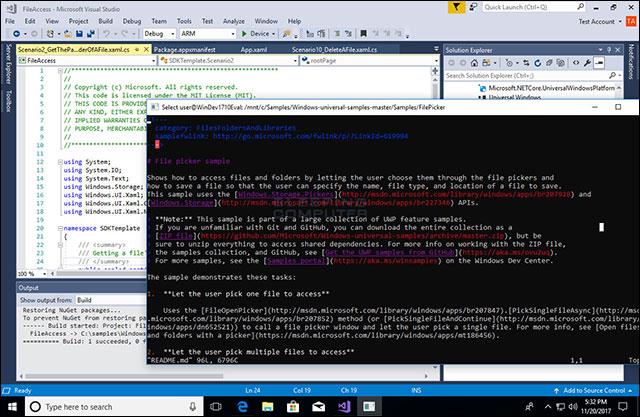
Naučte se vyvíjet aplikace UWP
Na stránce stahování VM je také mnoho ukázek, návodů a dokumentů pro ty, kteří se chtějí naučit vyvíjet aplikace na Windows 10. Pokud jste si nezakoupili licenci od VMware, Parallels nebo nepoužíváte Windows 10 Professional, jinak použijte VirtualBox a odpovídající virtuální stroj. Protože VirtualBox je zdarma a podporuje snímky pro uložení stavu serveru a obnovení v případě potřeby.
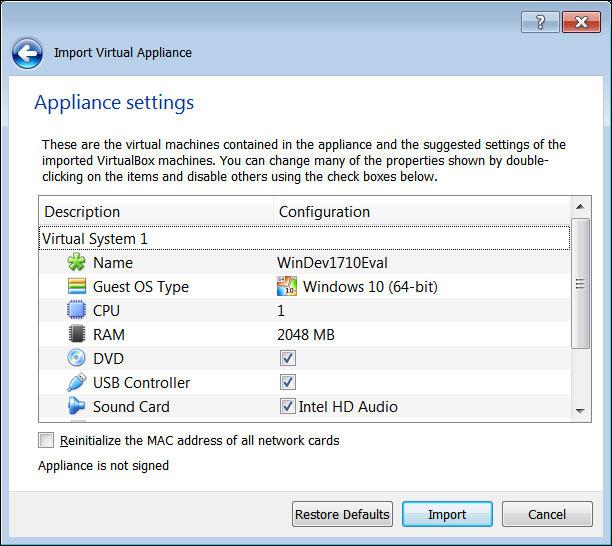
Výchozí nastavení VirtualBoxu
Při instalaci přes VirtualBox je třeba importovat aplikaci a na žádost o soubor OVA ukažte na soubor, který jste stáhli nebo extrahovali. Stačí použít výchozí nastavení, jak je uvedeno výše, s další RAM, pokud je přebytečná, a poté klikněte na tlačítko Importovat. Poté se můžete začít učit vývoj aplikací UWP.
Upozorňujeme, že 15. listopadu 2018 vyprší platnost Windows 10 Enterprise.
Zobrazit více: 5 nejlepších aplikací pro virtuální stroje
Pokud dáváte přednost VMware před VirtualBoxem, můžete vytvořit virtuální stroj macOS Monterey pomocí VMware, který funguje přesně jako VirtualBox.
Ve Windows 10, Windows 8.1 a Windows 8 je klient Hyper-V integrován, takže můžete spouštět hostující opera��ní systém na virtuálním počítači. Hyper-V je hypervizor společnosti Microsoft pro Windows. Původně byl vyvinut pro Windows Server 2008 a později podporoval klientské operační systémy Windows.
Společnost Microsoft rozdává zdarma virtuální stroje obsahující Windows 10 Enterprise, Visual Studio 2017 a mnoho dalších nástrojů na podporu vývoje aplikací pro Universal Windows Platform.
Sandbox je virtuální prostředí, kde můžete instalovat a spouštět nové nebo nespolehlivé aplikace bez poškození systému. Zde jsou některé z nejlepších sandbox aplikací pro Windows 10.
Mít po ruce virtuální stroj může být užitečné pro různé účely, jako je testování softwaru nebo vylepšení v prostředí sandbox odděleném od vašeho hlavního operačního systému.
Smartphony mohou provozovat virtuální stroje. Ve skutečnosti každý smartphone běží na nějakém virtuálním počítači.
K rychlému klonování virtuálních počítačů můžete použít funkci exportu a importu Hyper-V. Získané virtuální stroje lze použít pro zálohování nebo také jako způsob přesunu virtuálního stroje mezi hostiteli Hyper-V.
Checkpoint je výkonná funkce Hyper-V, která usnadňuje vrácení jakýchkoli změn na virtuálním počítači.
Stránkování je schéma správy paměti, pomocí kterého může počítač ukládat a načítat data ze sekundární paměti pro použití v hlavní paměti.
Virtuální stroj Widows vám umožňuje spouštět mnoho aplikací a softwaru Windows. Pokud však aplikace, kterou chcete spustit, vyžaduje plný výkon počítače Mac, pak nedostatek energie na virtuálním počítači způsobí vážné chyby. V tomto případě můžete použít Boot Camp Assistant. Boot Camp Assistant je nástroj integrovaný společností Apple na Mac, který uživatelům umožňuje duální bootování Macu s Windows.
Přemýšleli jste někdy o tom, zda můžete hrát své oblíbené hry pro Android na počítači se systémem Windows s veškerým jeho výpočetním výkonem? Nebo chcete vyzkoušet jiné operační systémy, aniž byste smazali operační systém Windows a všechna drahocenná data na něm?
Kiosk Mode ve Windows 10 je režim pro použití pouze 1 aplikace nebo přístupu pouze k 1 webu s uživateli typu host.
Tato příručka vám ukáže, jak změnit nebo obnovit výchozí umístění složky Camera Roll ve Windows 10.
Úprava souboru hosts může způsobit, že nebudete moci přistupovat k Internetu, pokud soubor není správně upraven. Následující článek vás provede úpravou souboru hosts ve Windows 10.
Snížení velikosti a kapacity fotografií vám usnadní jejich sdílení nebo posílání komukoli. Zejména v systému Windows 10 můžete hromadně měnit velikost fotografií pomocí několika jednoduchých kroků.
Pokud nepotřebujete zobrazovat nedávno navštívené položky a místa z důvodu bezpečnosti nebo ochrany soukromí, můžete to snadno vypnout.
Microsoft právě vydal aktualizaci Windows 10 Anniversary Update s mnoha vylepšeními a novými funkcemi. V této nové aktualizaci uvidíte spoustu změn. Od podpory stylusu Windows Ink po podporu rozšíření prohlížeče Microsoft Edge byly výrazně vylepšeny také nabídky Start a Cortana.
Jedno místo pro ovládání mnoha operací přímo na systémové liště.
V systému Windows 10 si můžete stáhnout a nainstalovat šablony zásad skupiny pro správu nastavení Microsoft Edge a tato příručka vám ukáže postup.
Tmavý režim je rozhraní s tmavým pozadím ve Windows 10, které pomáhá počítači šetřit energii baterie a snižuje dopad na oči uživatele.
Hlavní panel má omezený prostor, a pokud pravidelně pracujete s více aplikacemi, může vám rychle dojít místo na připnutí dalších oblíbených aplikací.


















